Uuden iOS-päivityksen avulla saat mukaansatempaavan kokemuksen Crossfade Apple Musicissa. Kuten ehkä tiedät, uusi iOS-versio lisäsi muutamia toimintoja musiikin kuunteluun ja laulamiseen, ja monet iOS-käyttäjät nauttivat Crossfade-ominaisuudesta. Mutta jos tämä on sinulle uutta ja haluat saumattoman kuuntelukokemuksen, tämä opas opettaa sinulle, kuinka ominaisuus otetaan käyttöön iPhonessasi.
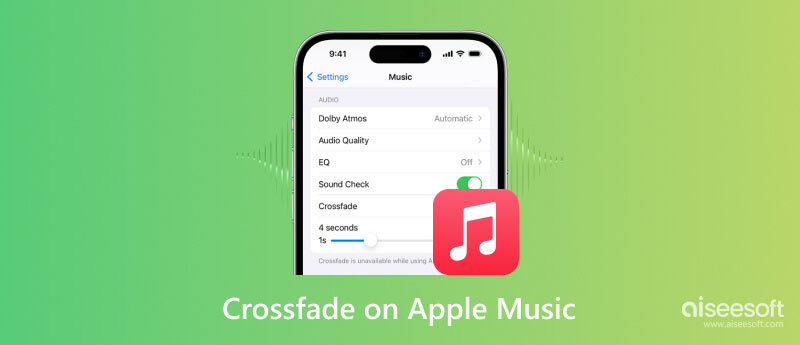
Ominaisuus on iOS 17:ssä julkaistu uusi vaihtoehto, jonka avulla voit luoda sujuvan siirtymisen kappaleiden välillä. Kun kappale on päättymässä, se vähentää äänenvoimakkuutta ja lisää sitä vähitellen seuraavaan kappaleeseen. Yllättäen ominaisuus tarjottiin muissa Applen tuotteissa, kuten Macissa, mutta iPhoneissa ja iPadeissa sitä ei koskaan ollut, joten se on hieno uutinen musiikin ystäville.
Crossfade on tapa välttää hiljaisuuden aukko tai katkaista vauhti. Jos sinulla on samanlaisia genrejä sisältävä soittolista, se tarjoaa sinulle nautinnollisen ajan loputtoman äänentoiston parissa. Koska se on yksi iOS 17:n parhaista toiminnoista, iOS-käyttäjät eivät käytä kolmannen osapuolen sovelluksia, kuten Mixonset, täyttääkseen kappaleiden välisiä aukkoja.
Kukaan ei rakasta rakoa suosikkikappaleidensa välillä, joten tämä osa näyttää, kuinka Crossfade otetaan käyttöön iPhonessa tai iPadissa. Koska uusi ominaisuus on osa Apple Musicin asetuksia, voit ottaa sen käyttöön myös Androidilla; käytä vain seuraavia vaiheita:
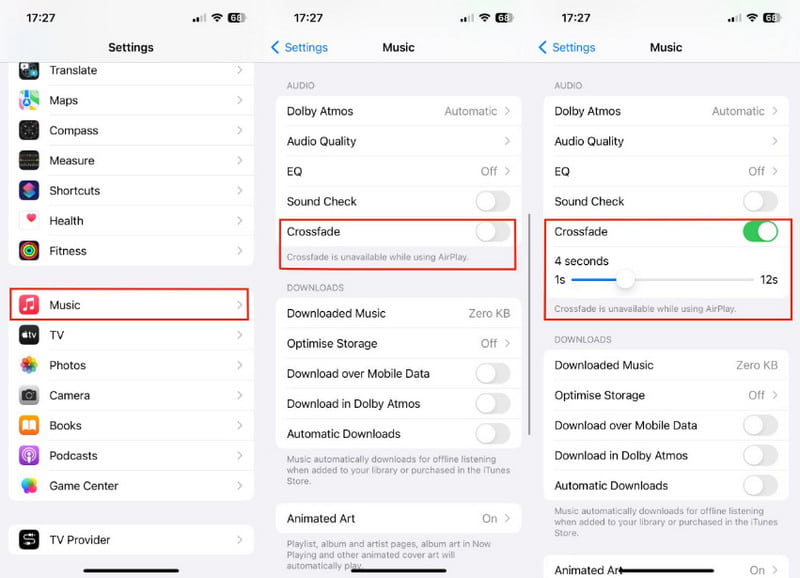
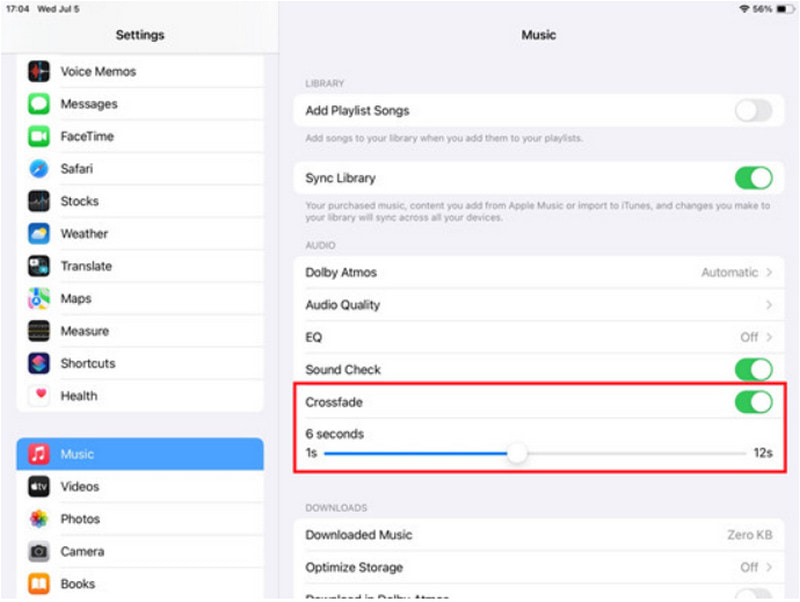
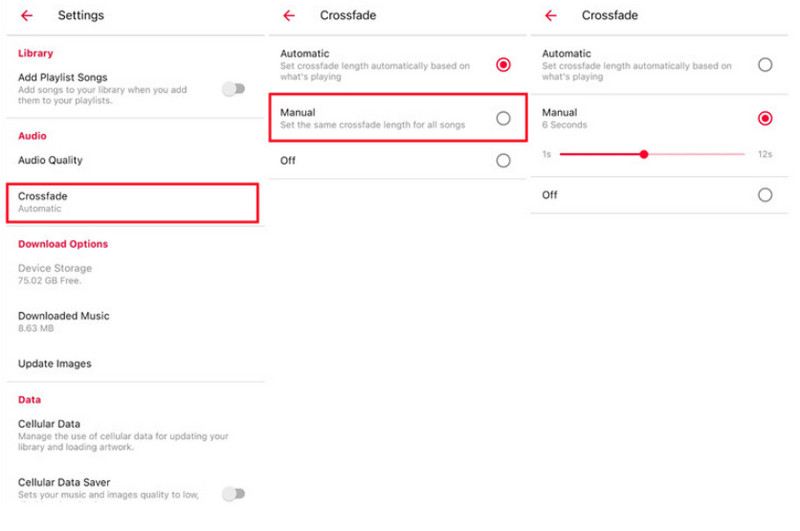
Aivan kuten mikä tahansa ohjelmistopäivitys, iOS 17 ei tule olemaan täydellinen ensimmäisellä yrittämällä. Lopulta kohtaat ongelmia, jopa Apple Musicin Crossfade. Tässä on useita tehokkaita ratkaisuja iPhonen tai iPadin vianmääritykseen.
Jos olet juuri päivittänyt iOS 17:ään, on mahdollista, että Crossfade Apple Musicissa ei toimi aluksi, samoin kuin muut uudet toiminnot. Helpoin vianmääritys on käynnistää laite uudelleen. Tässä on esimerkki siitä, miten käynnistä iPhone
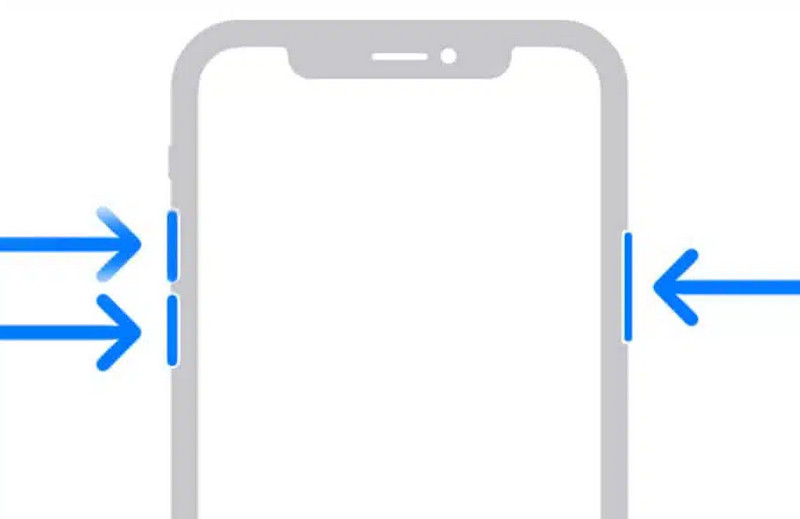
Se on ammattilainen iOS-järjestelmän palauttaminen työkalu, joka puhdistaa iPhonen tai iPadin yhdellä kertaa. Se tarjoaa monia hyödyllisiä työkaluja järjestelmän korjaamiseen, mukaan lukien palautusvaihtoehdon vakio- ja lisätilalla puhelimen tietojen säilyttämiseen tai poistamiseen. Apple Music Crossfaden iPhonen korjaamisen lisäksi tämä on ratkaisusi muihin sisäisiin vaurioihin, kuten vammaisiin laitteisiin, iOS-päivitysvirheisiin, akun tyhjenemiseen ja muihin. Sinun ei tarvitse vaarantaa laitettasi, sillä Aiseesoft iOS System Recovery korjaa sen, taatusti 100 % turvassa.

Lataukset
Aiseesoft iOS -järjestelmän palautus
100 % turvallinen. Ei mainoksia.
100 % turvallinen. Ei mainoksia.
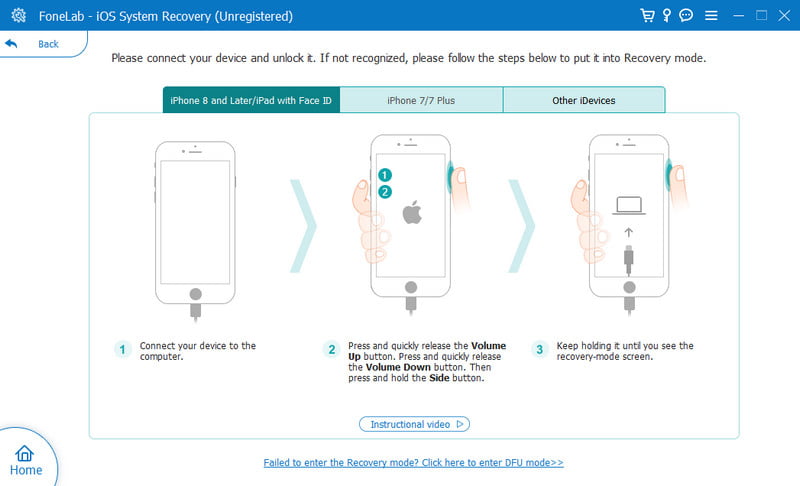
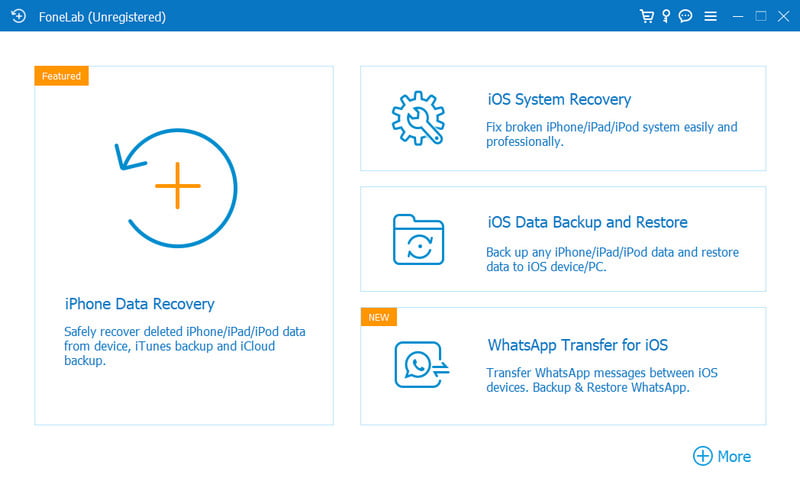
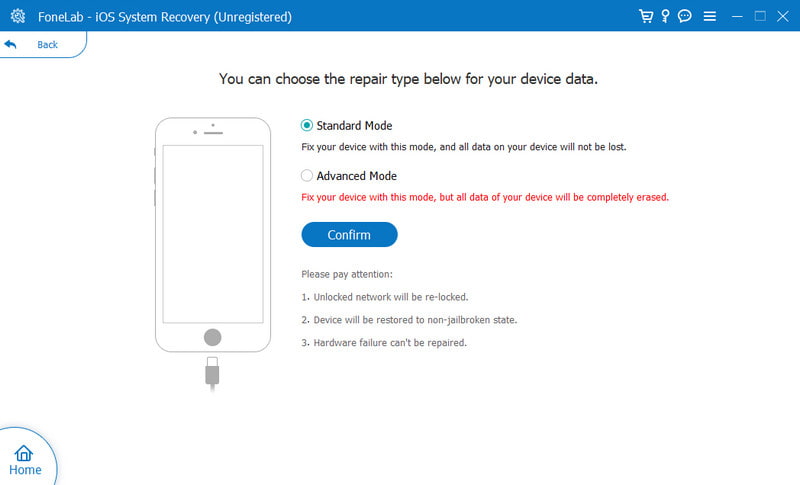
Mikä on suositeltu Crossfaden kesto Apple Musicissa?
Vaikka se riippuu henkilökohtaisista mieltymyksistä, suositeltu aika ristihäivytykseen on viidestä kuuteen sekuntia. Kesto siirtää tehokkaasti kappaleiden välillä.
Onko Macin Apple Musicissa Crossfade-ominaisuus?
Joo. Avata Apple Music tietokoneella ja mene valikkoriville. Avaa Musiikki-valikko ja valitse Asetukset-vaihtoehto. Ota Crossfade-toiminto käyttöön ja valitse Crossfade Songs. Vedä häivytys- ja loppusiirtymän kestoa.
Pitääkö minun päivittää iPadini, jotta voin käyttää Apple Musicin ristihäivytystä?
Joo. iPadOS on iOS-versio, joten niillä on samanlaiset toiminnot erilaisista kodin laitteista huolimatta. iOS 17 -julkaisun ja uusien ominaisuuksien ansiosta iPadissasi on oltava iPadOS 17, jotta voit käyttää Crossfadea ja muita uusia ominaisuuksia.
Yhteenveto
Lopuksi, Apple Music Crossfade esiteltiin iOS 17:ssä jotta voit siirtyä lempikappaleihisi sujuvasti. Se on helppo asentaa mahdollisuudella säätää ristihäivytyksen kestoa. Jos huomaat, että se ei toimi laitteessasi iOS-ohjelmiston päivityksestä huolimatta, voit korjata sen nopeasti käyttämällä Aiseesoft iOS System Recovery -ohjelmaa. Lataa ammattimainen järjestelmän palautustyökalu ilmaiseksi Windowsille ja Macille.

Korjaa iOS-järjestelmäsi normaaliksi useissa tilanteissa, kuten jumittumisessa DFU-tilassa, palautustilassa, kuuloketilassa, Apple-logossa jne. Normaaliksi ilman tietojen menetystä.
100 % turvallinen. Ei mainoksia.
100 % turvallinen. Ei mainoksia.